Yksityisyytesi iPhone on äärimmäisen tärkeä ja ne ovat laitteita, joihin tallennamme suuren osan elämästämme. Kuten luultavasti jo tiedät, se on mahdollista lukita siten, että vain sinä pääset laitteeseen, vaikka et ehkä tiedä kaikkia tapoja, joilla iPhonen on avattava itsensä: koodilla, sormenjäljellä, kasvot, naamio tai kasvonaamari ... Tässä artikkelissa kerromme sinulle kaiken mitä sinun tarvitsee tietää siitä.
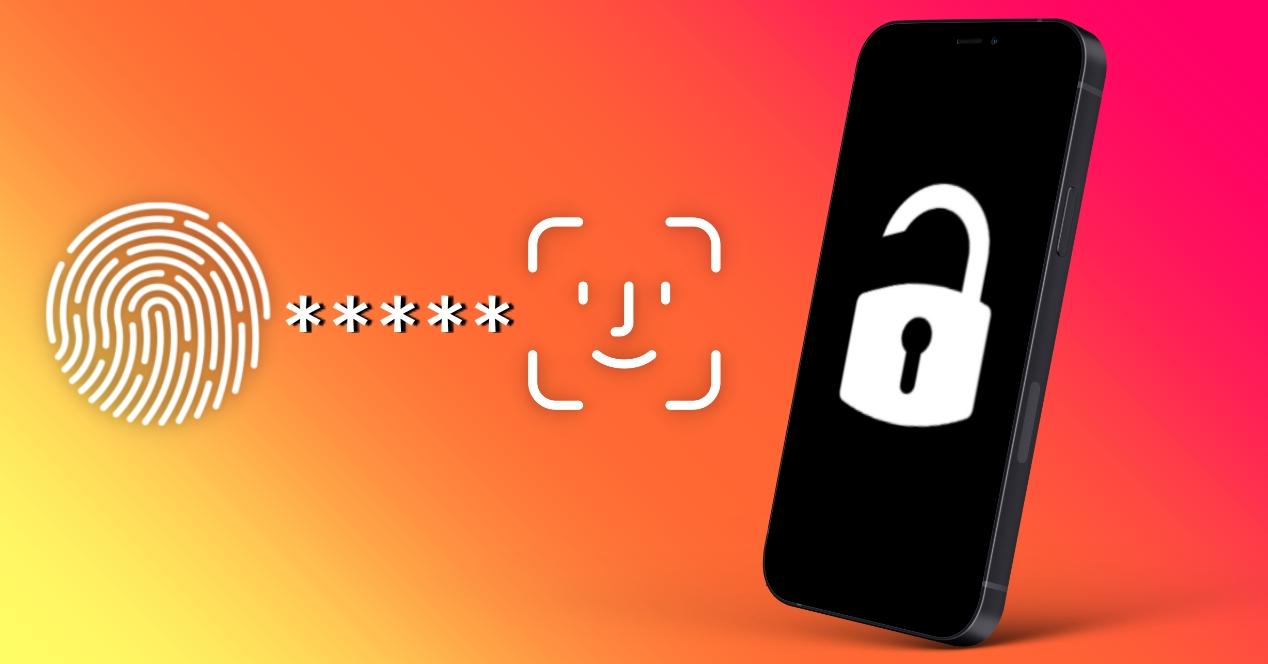
iOS-suojauskoodi
IPhone-turvakoodi on numeerinen ja se on laitteen tärkein suojaustekijä, koska ilman sitä mitään muita ei voitu lisätä. se on koostuu numeroista ja koodit voivat olla vähintään 4-numeroisia tai enemmän, jos valitset sen. Aina on suositeltavaa, että sinulla on pituus, jotta sen arvaaminen olisi monimutkaisempaa.
Missä laitteissa on vaihtoehto
Kaikki iPhonet , lukuun ottamatta ensimmäisten sukupolvien, on tämä suojausmenetelmä. On tärkeää olla sekoittamatta sitä SIM-nastaan , koska molemmat ovat itsenäisiä. Tätä koodia ei kysytä vain, kun käynnistät puhelimen virran sammuttamisen jälkeen, vaan se tekee sen myös silloin, kun se ei tunnista sormenjälkeäsi tai kasvojasi, jos jompikumpi näistä on aktivoitu. Jopa järjestelmän muissa osissa, kun on kyse lisäasetusten käyttämisestä, sinua voidaan pyytää, joten sinun on aina pidettävä se mielessä.
Kuinka luoda koodi iPhonelle
Kun käynnistät iPhonen ensimmäisen kerran, tulet osioon, jossa sinua pyydetään luomaan koodi. Jos ohitit osan tällä hetkellä, sinun on luotava koodi noudattamalla näitä ohjeita:
- Avaa iPhonen Asetukset.
- Siirry kohtaan Face ID and code / Touch ID and code.
- Napsauta "Luo koodi".
- Valitse, haluatko asettaa lyhyen koodin (4 numeroa) vai pitkän koodin (6 numeroa tai enemmän).
- Syötä koodi ensimmäisen kerran.
- Kirjoita yllä oleva koodi uudelleen vahvistaaksesi.
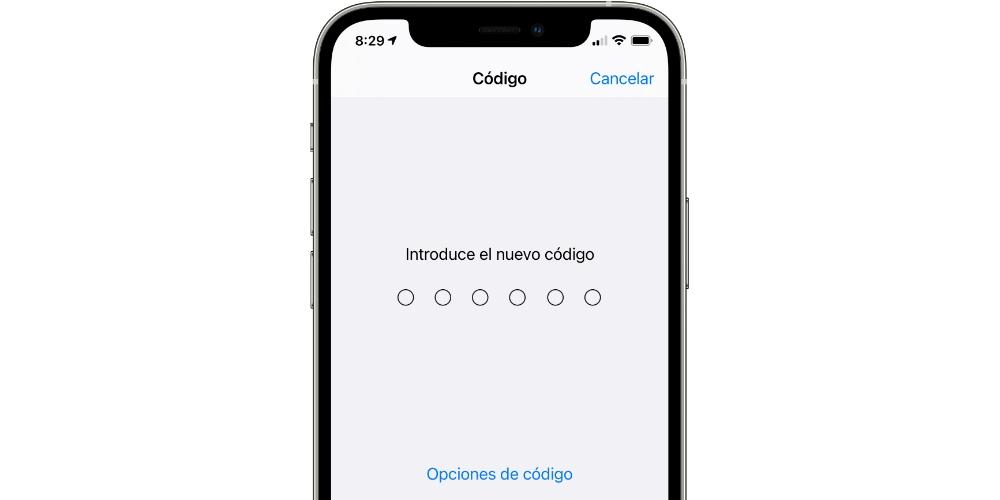
Kuinka poistaa turvakoodi
Tämä vaihtoehto ei suositella , koska tällöin menetät mahdollisuuden määrittää muita lukituksen avausmenetelmiä ja vaarantaisit laitteen turvallisuuden, kun kuka tahansa voi käyttää sitä. Jos kuitenkin haluat poistaa sen, toimi seuraavasti:
- Avaa Asetukset.
- Siirry kohtaan Face ID and code / Touch ID and code.
- Anna turvakoodi.
- Napsauta "Poista koodi käytöstä".
- Vahvista, että haluat poistaa sen käytöstä.
- Kirjoita Apple ID -salasanasi.
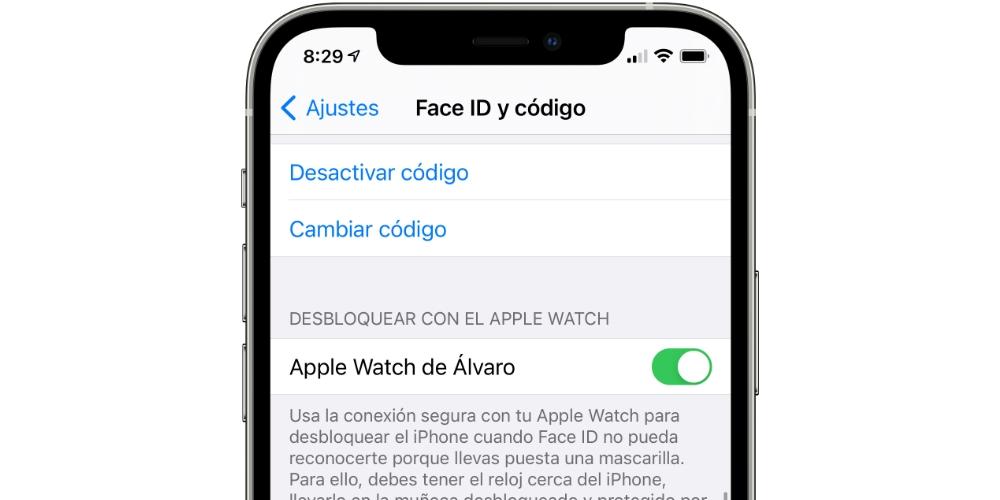
Vaihda koodi
Tämän prosessin suorittamiseksi sinun on noudatettava kahta ensimmäistä vaihetta, jotka selitimme edellisessä osassa asetuspolun suhteen. Kun olet siellä, sinun on tehtävä seuraava:
- Napsauta "Vaihda koodi".
- Anna turvakoodisi.
- Syötä uusi koodi.
- Vahvista salasana kirjoittamalla se uudelleen.
Mitä tehdä, jos et muista
Jos olet tässä tilanteessa, iPhone voi jopa olla väliaikaisesti estetty, mikä estää pääsyn siihen, kunnes näytössä näkyy tietty aika. Jos et vieläkään muista turvakoodia huolimatta ajattelusta ja viettämästäsi aikaa, sinulla ei ole muuta vaihtoehtoa kuin palauttaa se. Tällöin kaikki tietosi menetetään myös, jos et ole aiemmin tehnyt varmuuskopiota. Suorittaa tämä palautus ja käyttää puhelinta uudelleen, sinun on asetettava iPhone DFU-tilaan ja liitettävä se sitten a Mac tai tietokoneella alustamaan sen iTunesilla (tai Finderilla macOS: n uusimmissa versioissa).
Laita laite DFU-tilaan seuraavasti:
- IPhone 8 ja uudemmat: paina ja vapauta äänenvoimakkuuden lisäyspainike, paina ja vapauta äänenvoimakkuuden vähennyspainike ja pidä laitteen sivupainiketta painettuna, kunnes näyttöön ilmestyy näyttö, joka osoittaa, että laite on kytketty tietokoneeseen.
- IPhone 7/7 Plus: pidä sivupainiketta ja äänenvoimakkuuden vähennyspainiketta painettuna samanaikaisesti, kunnes näyttöön tulee ilmoitus liittääksesi se tietokoneeseen.
- IPhone 6s ja vanhemmat: paina Koti-painiketta ja Sivupainiketta samanaikaisesti, kunnes näyttö yhdistää iPhonen tietokoneeseen.

Kun tämä DFU-tila on paikallaan ja laite on kytketty, sinun on aloitettava painamalla iTunes / Finderissa ”Restore iPhone”.
Luo aakkosnumeerinen salasana
Jos etsit parempi turvallisuus , sinun tulisi tietää, että on mahdollista luoda salasana, jossa on niin monta merkkiä kuin haluat. Numerot, isot, pienet, erikoismerkit, kuten kysymysmerkit, ja paljon muuta voidaan lomittaa. Tätä varten sinulla on mahdollisuus tehdä se, kun määrität iPhonea tai noudatat samoja vaiheita kuin muutat numeerista koodia. Vain kun sinua pyydetään syöttämään uusi, sinun on napsautettava "Koodiasetukset" ja valittava " Mukautettu aakkosnumeerinen koodi ".
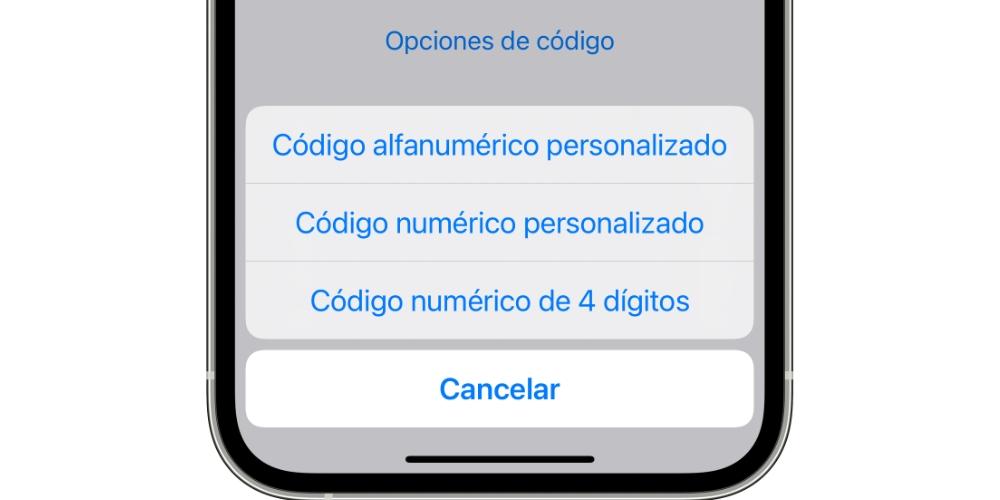
Vaihtelut sen muokkaamiseksi tai jopa poistamiseksi ovat samat kuin tavallisessa koodissa. Käytännön tarkoituksiin se toimii samalla tavalla ja toimii samoissa paikoissa kuin toinen koodi (kun iPhone kytketään päälle, muutettaessa tärkeää asetusta jne.).
IPhonen lukituksen avaaminen sormenjäljellä
Turvakoodien käyttöönoton jälkeen omena lisäsi muutama vuosi sitten mahdollisuuden avata iPhone lukituksen sormenjäljen kautta laitteen pääpainikkeessa olevalla hienostuneella anturilla. Tietenkin tämän vaihtoehdon määrittämiseksi on pakollista myös määrittää koodi tai salasana.
Touch ID -yhteensopivat iPhonet
Seuraavilla laitteilla on mahdollisuus käyttää tätä lukituksen avaamista, koska niissä on sormenjälkitunnistin, joka kaikissa on Koti-painikkeessa.
- Iphone 5
- iphone 6
- 6 iPhone Plus
- iPhone 6s
- 6s iPhone Plus
- iPhone 7
- 7 iPhone Plus
- iPhone 8
- 8 iPhone Plus
- iPhone SE (1. sukupolvi)
- iPhone SE (2. sukupolvi)
Kuinka rekisteröidä sormenjälkesi iPhoneen
Saattaa olla useita tilanteita, joissa sinun ei ole aina mukavaa laittaa rekisteröimääsi sormea laitteen lukituksen avaamiseksi, joten voit lisätä lisää omia tai jopa jonkun muun sormenjälkiä, johon luotat ja jonka sallit avata terminaali. Sinulla voi olla yhteensä 5 jalanjälkeä . Tätä varten sinun on noudatettava näitä vaiheita:
- Avaa laitteen Asetukset.
- Siirry kohtaan Touch ID ja koodi.
- Valitse Lisää jalanjälki.
- Rekisteröi sormenjälkesi noudattamalla ohjeita.
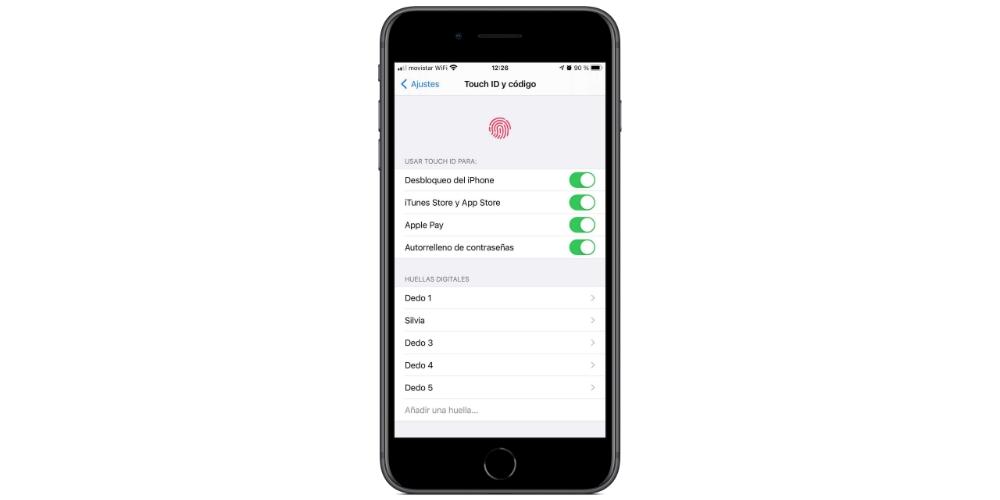
On huomattava, että voit nimetä jalanjälkesi uudelleen tietääksesi, mikä se tarkalleen on. Vaikka jalanjälki 1, jalanjälki 2 (…) ilmestyy näyttöön, jos jätät sormesi Koti-painikkeeseen, huomaat, että sen nimi näkyy varjostettuna oletusnimen sijaan.
Yhden tai useamman sormenjäljen poistaminen
Jos haluat poistaa sormenjäljen, prosessi on todella helppoa, koska sinun tarvitsee vain mennä samaan asetukseen ja napsauttaa kyseistä sormenjälkeä, jonka haluat poistaa. Kun tämä on tehty, näkyviin tulee painike, joka ilmoittaa mahdollisuudesta poistaa mainittu sormenjälki. Et voi kumota tätä vaihtoehtoa, kun se on valmis, joten sinun on rekisteröitävä sormenjälki uudelleen, jos olet hämmentynyt.
iPhone Face Unlock
IPhonen kasvojen avaaminen on itse Applen sanoin paljon turvallisempi ja edistyneempi järjestelmä kuin Touch ID. Vaikka siihen liittyy tiettyjä eroja sormenjälkien lukituksen avaamisessa, toiminnallisella tasolla se on sama iOS, joka vaatii sinua samoissa tilanteissa kuin Touch ID vaaditaan muissa päätelaitteissa.
Laitteet, joilla on kasvotunnus
Niin sanotut TrueDepth-anturit mahdollistavat kasvojen avaamisen. Nämä ovat kaikki laitteet, joissa on nämä anturit, jotka sijaitsevat aina laitteen yläosassa loven osassa:
- iPhone X
- iPhone XS
- iPhone XS Max
- iPhone XR
- iPhone 11
- iPhone 11 Pro
- iPhone 11 Pro Max
- iPhone 12
- iPhone 12mini
- iPhone 12 Pro
- iPhone 12 Pro Max
Kasvojen rekisteröinti iOS: ssä
Jos et määrittänyt kasvotunnusta, kun käynnistit iPhonen, sinun on noudatettava näitä ohjeita:
- Mene asetuksiin.
- Siirry nyt kohtaan Face ID ja koodi.
- Valitse Lisää kasvot.
- Viimeistele rekisteröinti noudattamalla näytön ohjeita.
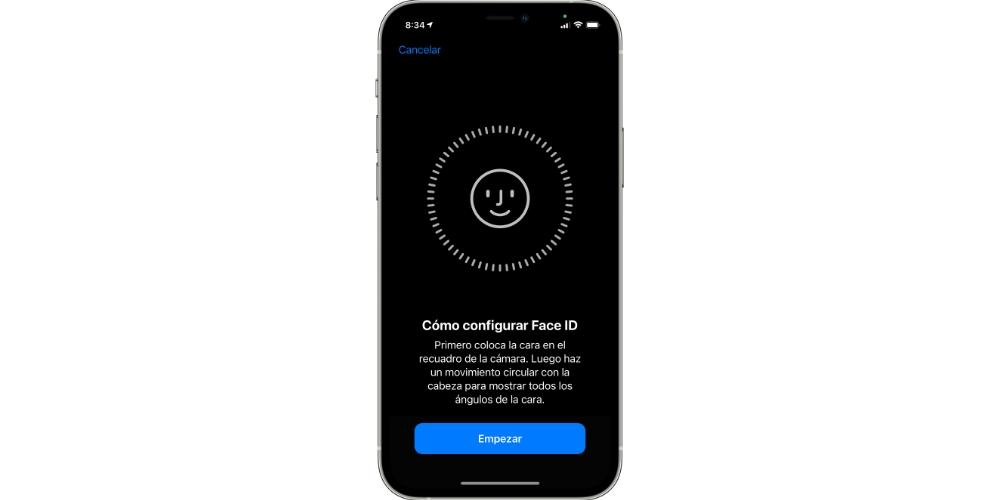
Voiko kasvotunnukseen lisätä lisää kasvoja?
On mahdollista lisätä 2 kasvot jotta iPhone voidaan lukita. Voit määrittää yhden omistasi, jos haluat vielä paremman tehokkuuden tai myös jonkun muun. Tätä varten sinulla on jo oltava rekisteröidyt kasvot ja siirry samaan asetuspaneeliin napsauttamalla tällä kertaa "Määritä vaihtoehtoinen ulkonäkö".
Poista kasvot kasvotunnuksesta puhelimesta
Jälleen poistumatta asetuspaneelista, voit poistaa toisen kasvoista napsauttamalla sitä ja sitten vastaavaa poistovaihtoehtoa. Jos haluat nollata Face ID kokonaan, löydät myös vaihtoehdon, jossa tämä on tarkasti ilmoitettu.
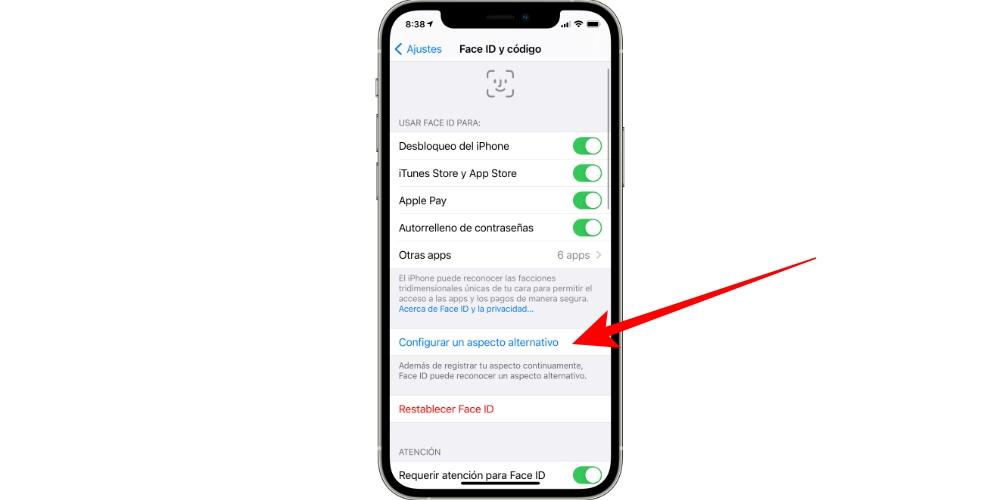
IPhonen lukituksen avaaminen maskia käytettäessä
COVID-19-pandemian myötä ongelma ilmeni iPhonille, joilla oli kasvotunnus, ja se oli kukaan muu kuin kyky tunnistaa kasvot jopa maskilla tai kasvonaamiolla. Vaikka on olemassa tapoja "huijata" tätä järjestelmää ja saada se tunnistamaan sinut, totuus on, että ne eivät ole turvallisia tai suositeltavia. Apple lisäsi kuitenkin natiivisti vaihtoehdon, jonka avulla tunnistus voidaan suorittaa, vaikka tämä lisävaruste olisi suussa.
Tarvittavat vaatimukset
Ensinnäkin sinä täytyy olla Apple Watch palvelemaan täydennyksenä lukituksen avaamisen aikana. Sinulla on oltava se päällä ja että se on myös auki. Sen lisäksi sinulla on oltava tietty ohjelmistoversio sekä kellossa että iPhonessa. Nämä ovat iOS 14.5 ja watchOS 7.4 ja kaikki versiot näiden jälkeen. Jokainen iPhone, jolla on Face ID, voi siis käyttää tätä toimintoa, kun taas kellot toimivat vain Apple Watch Series 3: n ja uudempien kanssa, koska edelliset sukupolvet eivät voi päivittää vastaavaan watchOS-versioon.
Määritettävät asetukset
Kun olet varmistanut, että täytät yllä mainitut vaatimukset, sinun on aktivoitava vaihtoehto asetuksissa seuraavasti:
- Avaa iPhonen Asetukset.
- Siirry Face ID: hen ja koodiin.
- Ota käyttöön Apple Watch by (nimesi) -vaihtoehto.
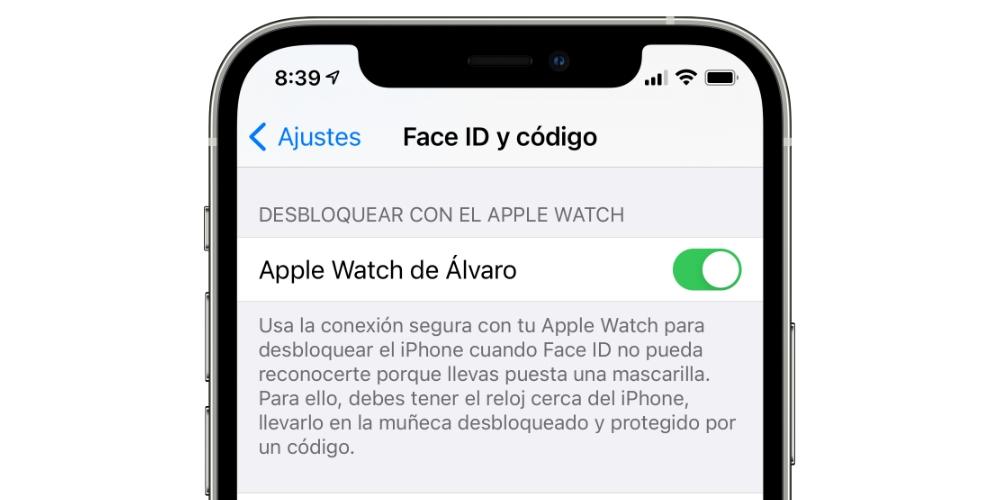
Asiat, jotka on otettava huomioon lukituksen avaamiseksi
Kun asetus on aktivoitu, iPhone pystyy havaitsemaan, kun käytät maskia, ja kääntymään sillä hetkellä Apple Watchin puoleen, mikä mahdollistaa iPhone-lukituksen avaamisen, jos käytät sitä. Tietenkin yksi tärkeimmistä mielessä pidettävistä seikoista on se sinulla on oltava WiFi ja Bluetooth aktivoitu paremman yhteyden varmistamiseksi kellon ja puhelimen välillä (vaikka WiFi: n tapauksessa riittää, että se näkyy harmaana ohjauskeskuksessa).
Mitä tehdä, jos joku muu avaa iPhonen lukituksen
On mahdollista, että joku, joka käyttää myös naamiota, voi avata iPhonen lukituksen, jos olet lähellä ja sinulla on Apple Watch ranteessasi. Tämä on liian huono, eikö? No, sinun on tiedettävä, että ei täysin, koska kello värisee, kun iPhone on lukittu ja varoittaa sinua, ja se näyttää vaihtoehdon "Lukitse iPhone" ruudulla, jotta puhelin lukittuu uudelleen ja edellyttää koodin syöttämistä. ilman uutta mahdollisuutta käyttää sitä.

Valitse, missä haluat Touch ID: n / kasvotunnuksen toimivan
Sekä Touch ID että Face ID eivät vain avaa iPhonen lukitusta, vaan niitä voidaan käyttää myös seuraavissa vaihtoehdoissa, jotka kaikki voidaan määrittää Asetukset> Touch ID / Face ID ja koodi:
- Lataa sovelluksia App Storesta tai iTunes-sisällöstä
- Suorita maksuja Apple Paylla
- Täytä salasanat nopeasti iCloud-avaimenperällä
- Todennus joissakin kolmannen osapuolen sovelluksissa
